■ビデオ登録の手順 PC設定

STEP1 PC設定
1.OYASAI.comにアクセスします

アドレスは http://www.oyasai.com そして、「チャート>>」をクリック
2.ログインします
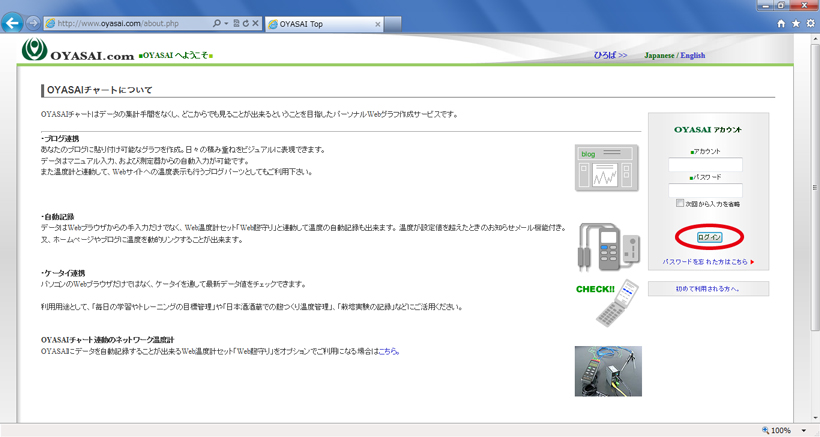
アカウントとパスワードを入力して、ログインボタンをクリックします
3.パーソナルトップページ
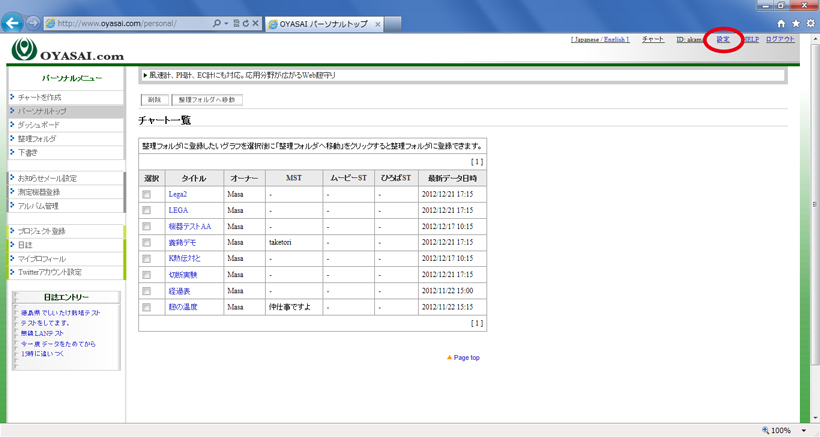
「設定」をクリックすることで、簡単ウィザードやホームページにデータを貼り
公開するための設定ページに移動します。
4.設定ページへ
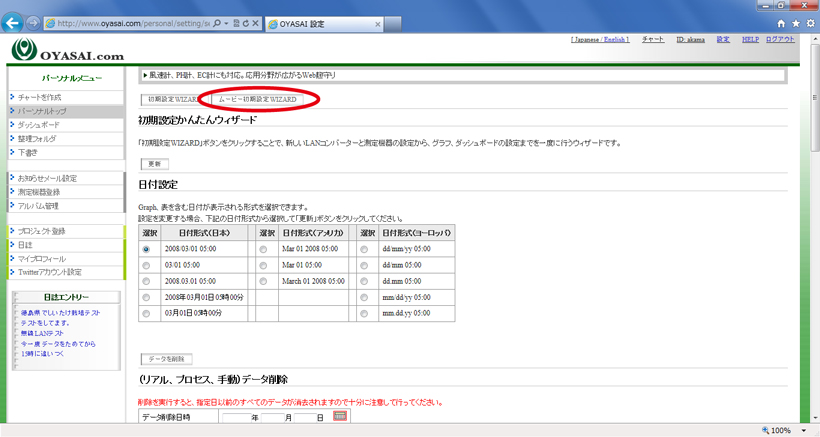
ムービー初期設定Wizardボタンをクリックします。
5.「ムービー初期設定Wizard」開始
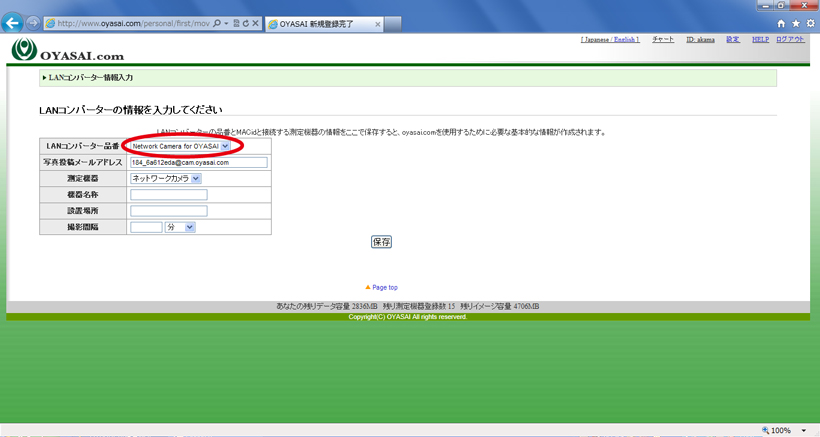
項目を選択したり記入してから、保存ボタンをクリックするという手順です。
ここで大切なことは、自動生成されたメールアドレスをメモすることです。
ここで大切なことは、自動生成されたメールアドレスをメモすることです。
6.名称などの登録
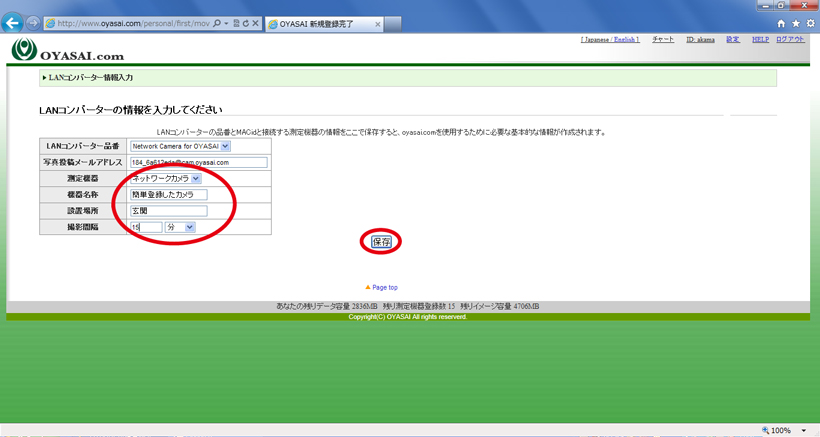
名称などを記入してから保存ボタンをクリック
撮影間隔は覚え書きとして記入します。
撮影間隔は覚え書きとして記入します。
7.グラフタイトルの変更
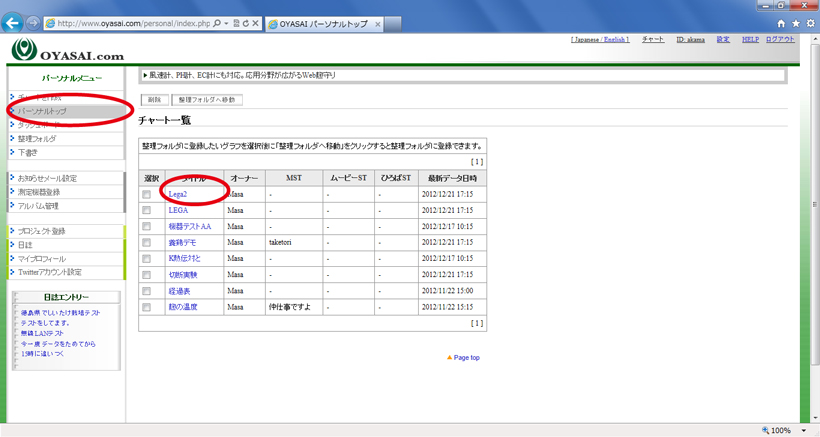
パーソナルトップに戻り、グラフタイトルの編集をします。
8.デフォルト名は「Graph title」
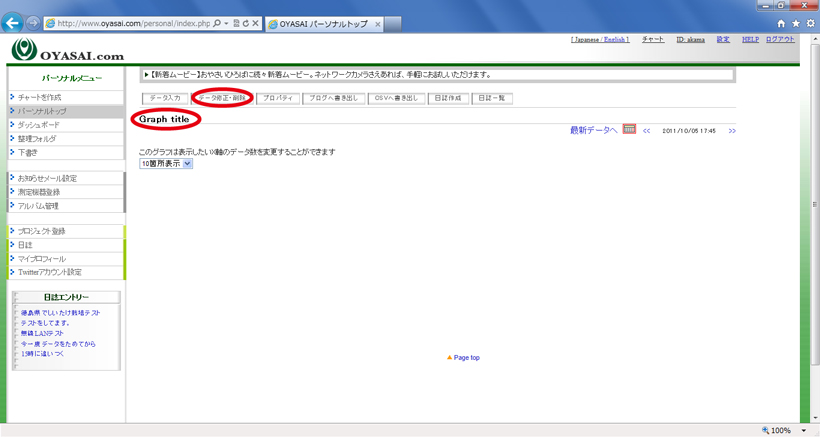
自動でつけられた「Graph title」というグラフ名になっています。
編集するにはプロパティボタンをクリックします。
編集するにはプロパティボタンをクリックします。
9.チャートプロパティ
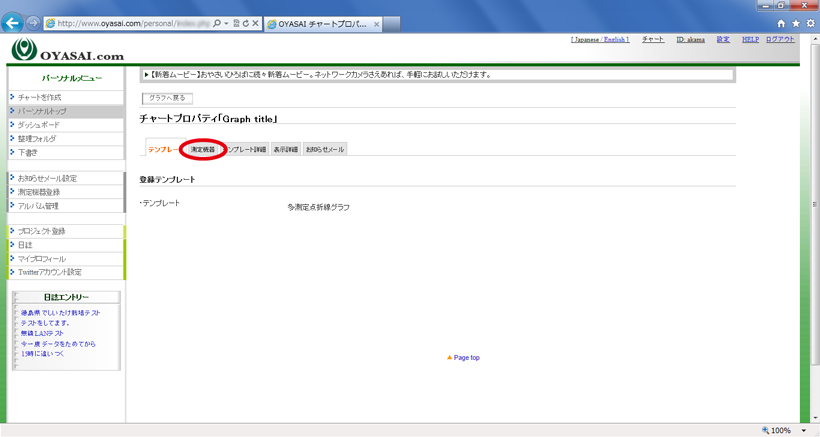
テンプレートタブに移動しました。次の測定機器タブをクリックします。
10.テンプレート詳細タブ
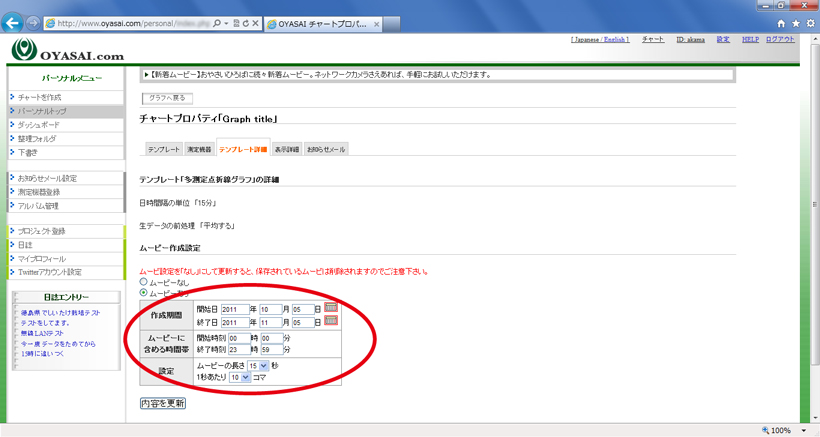
「テンプレート」「測定機器」「テンプレート詳細」タブの内容は編集できませんがムービー作成設定のみ編集できます。ムービーありが選択されています。
11.作成期間と時間帯を編集
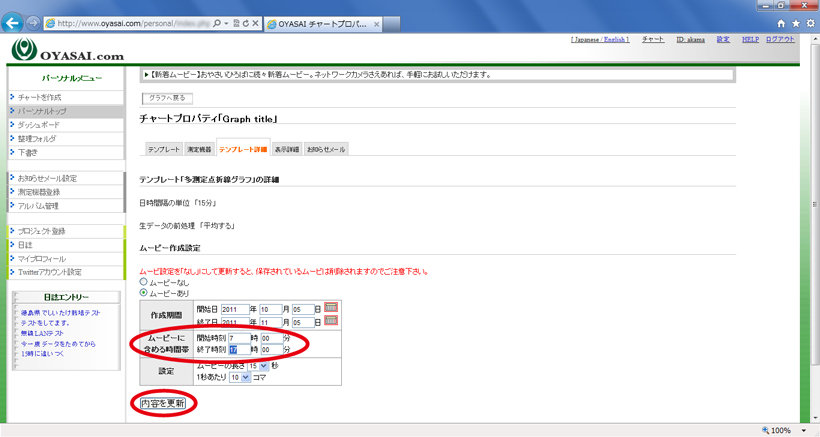
作成期間と時間帯を編集。対象画像が屋外の場合、明るい時間帯を記入します。
その後、内容を更新ボタンをクリック
その後、内容を更新ボタンをクリック
12.変更が保存されました
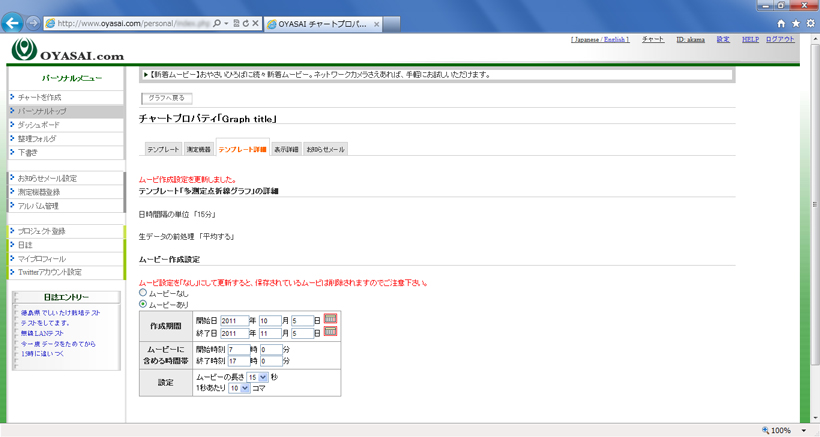
Copyright(C) OYASAI All rights reserverd.

 Page top
Page top Page top
Page top